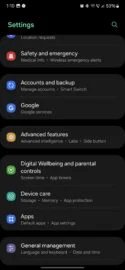با دستگاه گلکسی خود اسکرین شات های تمیزتری بگیرید
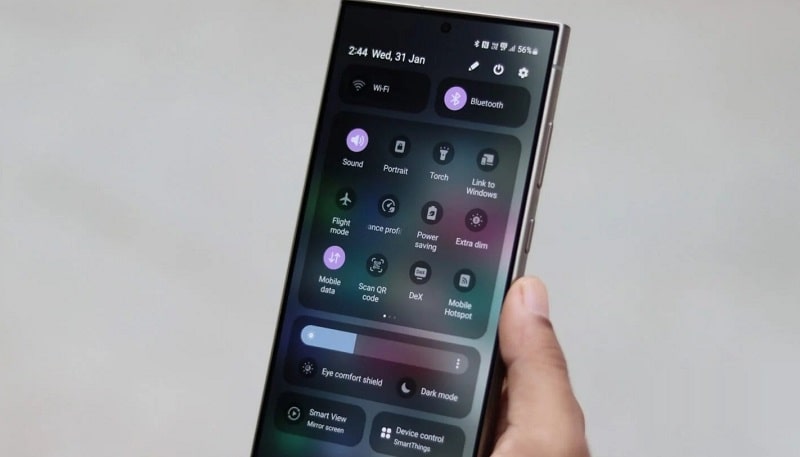
سامسونگ گرفتن اسکرین شات و ضبط صفحه را برای کاربران گوشی و تبلت گلکسی آسان کرده است. بهطور پیشفرض، کاربران One UI میتوانند با فشار دادن همزمان دکمههای کاهش صدا و پاور، از دستگاههای گلکسی اسکرینشات بگیرند، اما همانطور که ممکن است بدانید، راههایی برای گرفتن اسکرینشات از طریق ژستهای حرکتی، جابهجایی سریع یا ماژولهای Good Lock نیز وجود دارد.
در حال حاضر، ما روی همه روشهایی که One UI برای گرفتن اسکرین شات ارائه میکند، تمرکز نمیکنیم. اما میخواهیم ویژگی کوچکی را به شما معرفی کنیم که میتواند به شما کمک کند تا با تلفن یا تبلت گلکسی خود صفحه نمایش تمیزتری داشته باشید و احتمالاً کارهای ویرایش اضافی را کاهش دهید.
با عناصر رابط کاربری کمتری اسکرین شات بگیرید
اگر تا به حال خواستید اسکرینشاتهایی را از تلفن یا تبلت Galaxy خود به اشتراک بگذارید، در حالی که نوارهای وضعیت و ناوبری را حذف کنید، میدانید که حذف این عناصر رابط کاربری میتواند به یک کار طاقت فرسا تبدیل شود، به خصوص اگر با بیش از یک صفحه نمایش کار میکنید. خوب، با این ترفند، نیازی به انجام کار اضافی نخواهید داشت،
راهی برای گرفتن اسکرین شات های تمیزتر با گوشی یا تبلت گلکسی و حذف نوار ناوبری و وضعیت وجود دارد. تنها کاری که باید انجام دهید این است که برنامه تنظیمات را باز کنید، به «ویژگیهای پیشرفته» دسترسی داشته باشید، به «Screenshots and screen records» بروید و «Hide status and navigation bars» را روشن کنید.
این دو عنصر رابط کاربری بالا و پایین اکنون از صفحه نمایش شما حذف خواهند شد. این را می توانید در تصویر چهارم بالا مشاهده کنید.
همچنین ممکن است متوجه شوید که تصاویری که با روشن شدن این ویژگی گرفته میشوند نسبت تصویر کمی کوتاهتر دارند. دلیل آن این است که نوارهای ناوبری و وضعیت به جای پوشاندن، از تصویر نهایی بریده می شوند.